Die vorliegende Übersetzung wurde maschinell erstellt. Im Falle eines Konflikts oder eines Widerspruchs zwischen dieser übersetzten Fassung und der englischen Fassung (einschließlich infolge von Verzögerungen bei der Übersetzung) ist die englische Fassung maßgeblich.
agent-to-agentÜbertragungen in Amazon Connect einrichten
Wir empfehlen, diese Anweisungen zu verwenden, um agent-to-agent Sprach-, Chat- und Aufgabenübertragungen einzurichten. Verwenden Sie einen Set working queue (Arbeitswarteschlange festlegen)-Block, um den Kontakt in die Warteschleife des Kundendienstmitarbeiters zu weiterzuleiten. Der Block Arbeitswarteschlange festlegen unterstützt ein Omnichannel-Erlebnis, der „An Kundendienstmitarbeiter weiterleiten“ (Beta)-Block dagegen nicht.
Schritt 1: Erstellen der Schnellverbindung
Im Folgenden finden Sie Anweisungen zum manuellen Hinzufügen von Schnellverbindungen über die Amazon Connect Admin-Website. Verwenden Sie die API, um Schnellverbindungen programmgesteuert hinzuzufügen. CreateQuickConnect
Erstellen einer Schnellverbindung
-
Wählen Sie im Navigationsmenü Weiterleitung, Schnellverbindungen, Neues Ziel hinzufügen aus.
-
Geben Sie einen Namen für die Verbindung ein. Wählen Sie den Typ der Schnellverbindung aus und geben Sie dann das Ziel (z. B. eine Telefonnummer oder den Namen eines Kundendienstmitarbeiters), den Flow (wo zutreffend) und eine Beschreibung ein.
Wichtig
Wenn Sie eine schnelle Verbindung erstellen, ist eine Beschreibung erforderlich. Wenn Sie keinen hinzufügen, erhalten Sie eine Fehlermeldung, wenn Sie versuchen, die schnelle Verbindung zu speichern.
-
Klicken Sie zum Hinzufügen weiterer Schnellverbindungen auf Add new (Neue hinzufügen).
-
Wählen Sie Speichern.
-
Fahren Sie mit dem nächsten Verfahren fort, damit Ihre Kundendienstmitarbeiter die Schnellverbindungen im CCP sehen können.
Aktivierung Schnellverbindungen-Ansicht für Ihre Kundendienstmitarbeiter im CCP, wenn sie einen Kontakt weiterleiten
-
Nach dem Erstellen der schnellen Verbindungen wechseln Sie zu Routing (Weiterleitung), Queues (Warteschlangen) und wählen dann die entsprechende Warteschlange, an die der Kontakt weitergeleitet werden soll.
-
Suchen Sie auf der Seite Warteschlange bearbeiten im Feld Schnellverbindungen nach der von Ihnen erstellten Schnellverbindung.
-
Wählen Sie die schnelle Verbindung aus und klicken Sie dann auf Save (Speichern).
Tipp
Kundendienstmitarbeitern werden alle Schnellverbindungen für die Warteschlangen im Weiterleitungsprofil angezeigt.
Schritt 2: Einrichten des Flows „An Kundendienstmitarbeiter weiterleiten“
In diesem Schritt erstellen Sie einen Flow vom Typ An Kundendienstmitarbeiter weiterleiten und verwenden einen Set working queue (Arbeitswarteschlange festlegen)-Block, um den Kontakt an den Kundendienstmitarbeiter zu übertragen.
-
Wählen Sie im Navigationsmenü Weiterleitung, Flows aus.
-
Wählen Sie im Dropdown-Menü die Option Flow zur Weiterleitung an den Kundendienstmitarbeiter erstellen aus.
-
Geben Sie einen Namen und eine Beschreibung für Ihren Flow ein.
-
Erweitern Sie im linken Navigationsmenü die Option Festlegen und ziehen Sie dann den Block Arbeitswarteschlange einrichten auf die Arbeitsfläche.
-
Konfigurieren Sie den Block Arbeitswarteschlange einrichten wie in der folgenden Abbildung gezeigt. Wählen Sie Nach Kundendienstmitarbeiter, Dynamisch festlegen, Namespace = Kundendienstmitarbeiter, Wert = Benutzername aus.
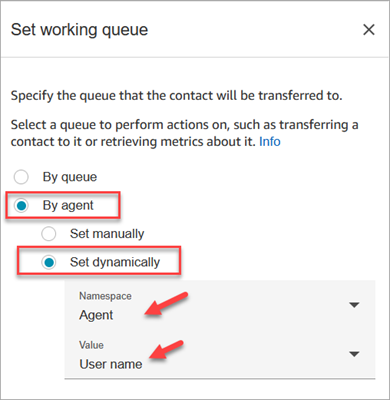
-
Wählen Sie Nach Kundendienstmitarbeiter aus.
-
Wählen Sie Dynamisch festlegen aus.
-
In der Dropdown-Liste Namespace wählen Sie Kundendienstmitarbeiter aus.
-
In der Dropdown-Liste Wert wählen Sie Benutzername aus.
-
-
Fügen Sie einen Transfer to queue (An Warteschlange weiterleiten)-Block hinzu. Dieser Block muss nicht konfiguriert werden. In der folgenden Abbildung sehen Sie die Erfolg-Verzweigung des Blocks Arbeitswarteschlange einrichten, der eine Verbindung zum Block An Warteschlange weiterleiten herstellt.

-
Speichern und veröffentlichen Sie diesen Flow.
-
Informationen zu Anleitungen für Ihre Kundendienstmitarbeiter, wie sie Chats an einen anderen Kundendienstmitarbeiter weiterleiten, finden Sie unter Übertragen Sie einen Chat in die Warteschleife eines Agenten, wobei der gesamte Kontext erhalten bleibt.
Informationen zu Anleitungen für Ihre Kundendienstmitarbeiter, wie sie Chats an einen anderen Kundendienstmitarbeiter weiterleiten, finden Sie unter Eine Aufgabe an einen anderen Agenten oder eine Warteschlange im Amazon Connect Contact Control Panel (CCP) übertragen.